W dzisiejszych czasach, gdy technologia odgrywa kluczową rolę w naszym codziennym życiu, problemy z Apple ID mogą być niezwykle frustrujące. Komunikaty o błędach, takie jak „Wystąpił problem z połączeniem z serwerem Apple ID” lub „Weryfikacja nie powiodła się”, to częste przeszkody napotykane przez użytkowników urządzeń Apple. Brak możliwości połączenia się z serwerem Apple ID w celu potwierdzenia tożsamości blokuje dostęp do wielu ważnych usług online, takich jak App Store, Lokalizator czy iCloud. Dobra wiadomość jest taka, że nie jesteś sam – wielu użytkowników boryka się z podobnymi problemami. Nie trzeba jednak rezygnować z korzystania z ulubionych usług Apple. W tym poradniku przedstawiamy 9 efektywnych metod, które pomogą Ci rozwiązać problemy z serwerem Apple ID, umożliwiając szybki powrót do płynnego korzystania z urządzeń Apple.
Metoda 1: Odczekaj i spróbuj ponownie
Gdy Twój iPhone ma kłopoty z nawiązaniem połączenia z serwerem Apple, zacznij od odczekania chwili, a następnie spróbuj ponownie. Czasami podczas logowania do konta Apple mogą wystąpić chwilowe zakłócenia. W niektórych przypadkach problem może być spowodowany przeciążeniem serwerów Apple lub tymczasowymi problemami z połączeniem sieciowym. Jeśli to jest Twój przypadek, spróbuj zalogować się ponownie po krótkim czasie.
Metoda 2: Zweryfikuj swoje połączenie internetowe
Słabe połączenie internetowe to jeden z głównych powodów, dla których Twój iPhone nie może połączyć się z serwerem Apple ID. Aby móc korzystać z usług Apple, Twój iPhone, iPad lub Mac musi mieć stabilne połączenie Wi-Fi lub aktywny dostęp do danych komórkowych. Aby szybko zweryfikować swoje połączenie, otwórz przeglądarkę Safari i spróbuj załadować dowolną stronę internetową. Jeśli strona się nie wczyta, oznacza to brak połączenia z internetem.
Jeżeli korzystasz z sieci Wi-Fi:
- Wyłącz i ponownie włącz Wi-Fi na swoim urządzeniu.
- Uruchom ponownie swoje urządzenie Apple.
- Zaktualizuj system operacyjny iOS, iPadOS lub macOS.
- Zrestartuj router Wi-Fi.
- Zapomnij sieć Wi-Fi, a następnie połącz się ponownie.
- Zresetuj ustawienia sieciowe.
Jeżeli korzystasz z danych komórkowych:
- Włącz i wyłącz tryb samolotowy.
- Upewnij się, że opcja danych komórkowych jest włączona na Twoim iPhonie.
- Sprawdź, czy Twój plan danych jest aktywny.
- Jeśli inni użytkownicy w Twojej sieci mają te same problemy z danymi komórkowymi, może to wskazywać na tymczasowe kłopoty z siecią.
- Skontaktuj się z operatorem sieci.
Rozwiązywanie problemów z połączeniem internetowym kilkakrotnie pomogło mi wyeliminować problemy z Apple ID. Gorąco polecam sprawdzenie połączenia internetowego przed wypróbowaniem innych metod.
Metoda 3: Sprawdź status serwerów Apple
Jeżeli Twoje połączenie internetowe działa bez zarzutu, a nadal masz trudności z logowaniem do Apple ID, kolejnym krokiem powinno być sprawdzenie statusu serwerów Apple. Przyczyną problemów mogą być właśnie serwery Apple, a nie Twoje urządzenie. Możesz to zweryfikować odwiedzając stronę statusu systemu Apple. Znajdziesz tam informacje o aktualnych awariach, aktualizacjach i planowanych pracach konserwacyjnych.
- Przejdź do strony statusu systemu Apple i znajdź „Apple ID”.
- Jeśli obok „Apple ID” widzisz zielony okrąg, serwery działają poprawnie.
- W przypadku problemów z usługą, będzie to oznaczone kolorem żółtym.

Jeśli problem leży po stronie Apple, jedynym rozwiązaniem jest poczekać, aż zespół Apple go rozwiąże.
Metoda 4: Ustaw automatyczną datę i czas
Jeśli data i czas na Twoim iPhonie różnią się od daty i czasu na serwerze Apple, może pojawić się błąd połączenia z serwerem. Niewłaściwe ustawienia daty i czasu na urządzeniu mogą także zakłócać działanie innych funkcji sieciowych, takich jak iMessage czy FaceTime. Jeśli ręcznie ustawiłeś datę i czas, spróbuj przełączyć je na automatyczne ustawienia i sprawdź, czy problem z serwerem Apple ID zostanie rozwiązany.
- Na swoim iPhonie lub iPadzie przejdź do Ustawień, wybierz Ogólne > Data i czas.
- Włącz opcję „Ustaw automatycznie”.
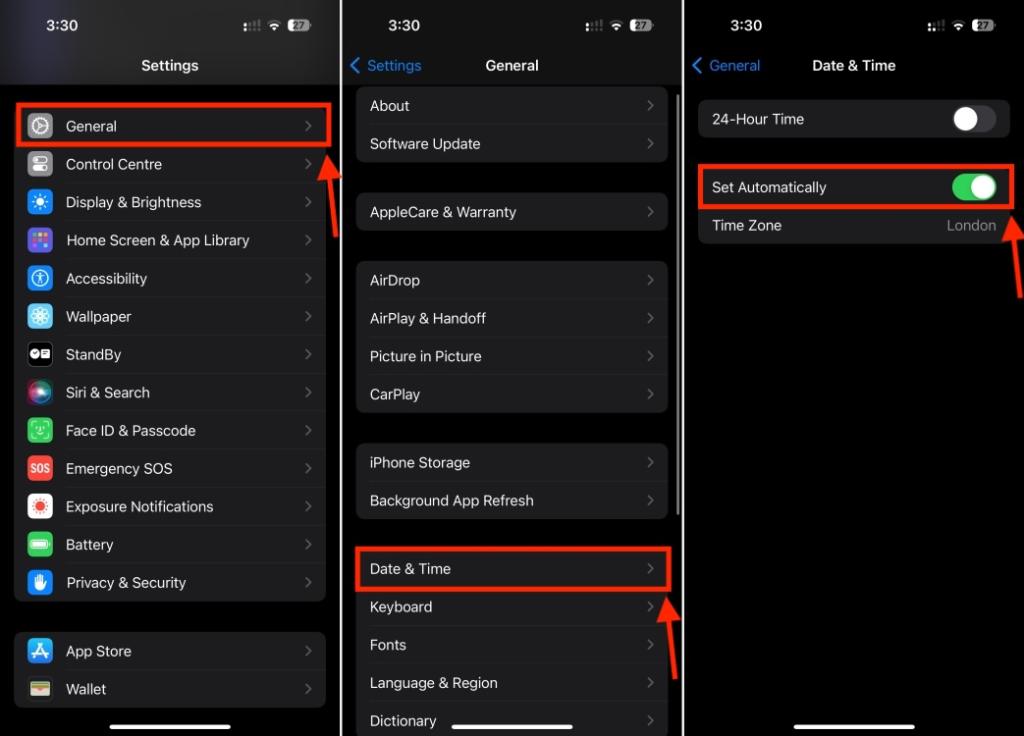
Na Macu przejdź do Ustawień systemowych > Ogólne > Data i czas i włącz opcję „Ustaw datę i czas automatycznie”.
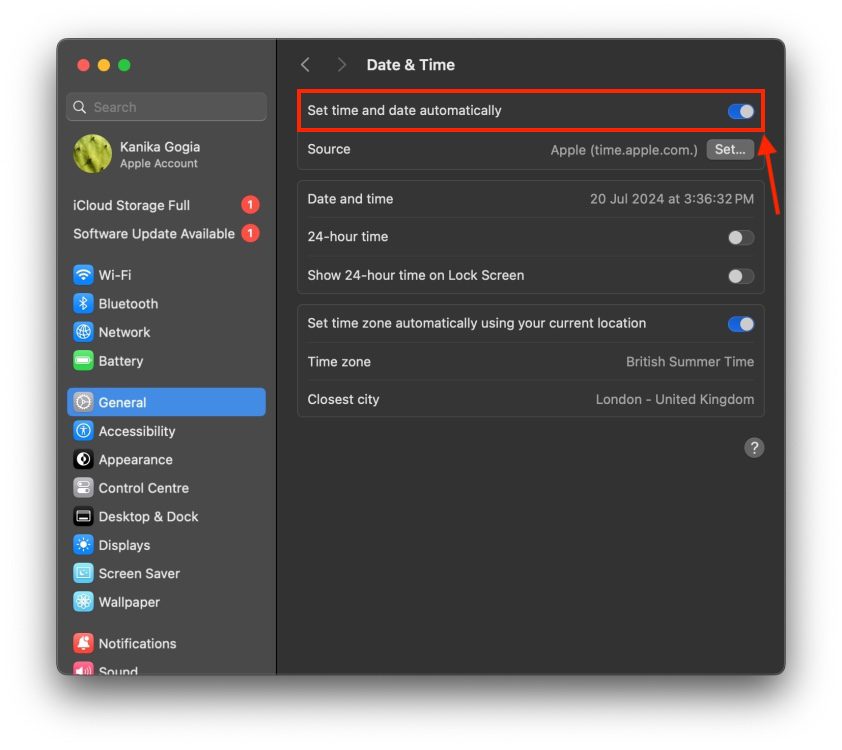
Metoda 5: Wyłącz VPN
Jeśli Twój iPhone ma problemy z połączeniem z serwerami Apple, zweryfikuj, czy nie używasz VPN lub oprogramowania zabezpieczającego. VPN lub zainstalowane oprogramowanie zabezpieczające mogą blokować porty sieciowe i powodować błąd serwera Apple ID. Aby wykluczyć tę przyczynę, wyłącz VPN i spróbuj ponownie zalogować się do Apple ID.
Metoda 6: Uruchom ponownie urządzenie Apple
Drobne błędy oprogramowania lub problemy z siecią mogą czasami powodować problemy z połączeniem Apple ID. W celu ich rozwiązania, należy uruchomić ponownie iPhone’a. Restart usuwa wszelkie zakłócenia w oprogramowaniu i resetuje tymczasowe ustawienia, dając szansę na poprawne działanie.
Aby zrestartować iPhone’a lub iPada bez przycisku Home, naciśnij i przytrzymaj jednocześnie przycisk zwiększania lub zmniejszania głośności oraz przycisk boczny, aż pojawi się suwak wyłączania. Następnie przeciągnij suwak, aby wyłączyć iPhone’a. Włącz urządzenie, naciskając i przytrzymując przycisk boczny do pojawienia się logo Apple.
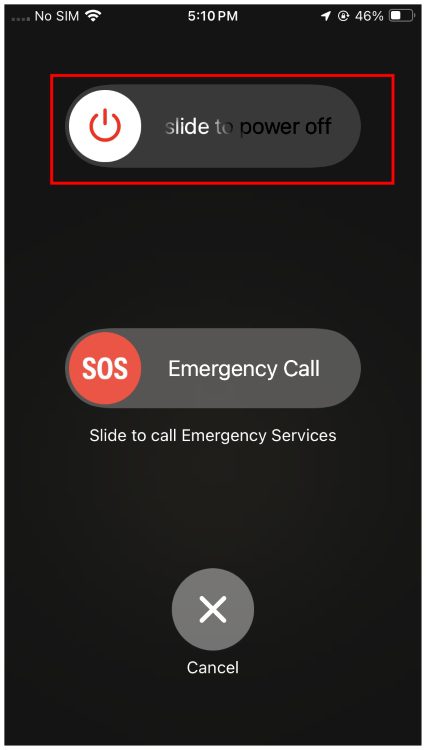
Aby ponownie uruchomić Maca, wybierz menu Apple > Uruchom ponownie.
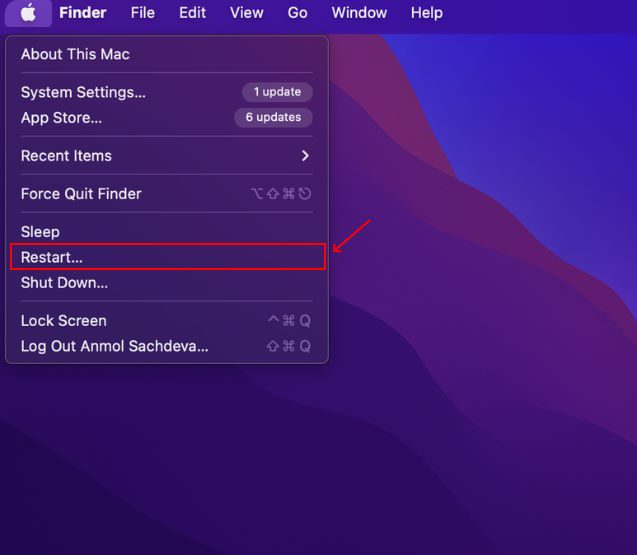
Metoda 7: Wyloguj się z Apple ID
Jeśli serwery Apple ID działają prawidłowo, a restart urządzenia nie pomógł, spróbuj wylogować się i zalogować ponownie do swojego Apple ID. Taki zabieg często rozwiązuje problemy natychmiast. W tym procesie będziesz potrzebować swojego hasła do Apple ID. Jeśli go nie pamiętasz, zobacz jak zresetować hasło Apple ID.
Aby się wylogować z Apple ID:
- Otwórz aplikację Ustawienia i stuknij swoje imię na górze ekranu.
- Przewiń w dół i wybierz „Wyloguj się”.
- Wprowadź hasło Apple ID i wybierz „Wyłącz” w prawym górnym rogu ekranu.
- Zaznacz dane iCloud, które chcesz zachować.
- Na koniec wybierz opcję „Wyloguj się”, aby potwierdzić operację.
- Po wylogowaniu, zaloguj się ponownie używając swoich danych Apple ID.
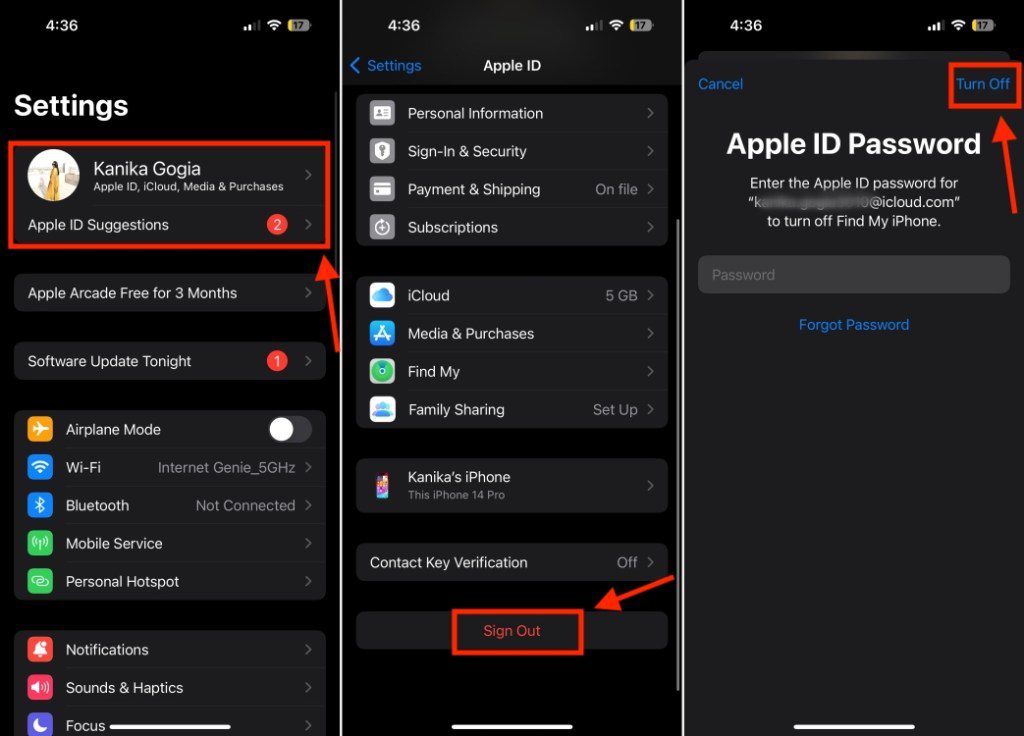
Metoda 8: Zmień hasło do Apple ID
Komunikat „Wystąpił problem z połączeniem z serwerem Apple ID” może pojawić się również w przypadku problemów z uwierzytelnieniem. Zmiana hasła do Apple ID może pomóc w rozwiązaniu problemu z weryfikacją. Warto spróbować tej opcji.
Na iPhonie lub iPadzie:
- Otwórz Ustawienia i stuknij swoje imię na górze ekranu.
- Wybierz „Uwierzytelnianie i bezpieczeństwo” i naciśnij „Zmień hasło”.
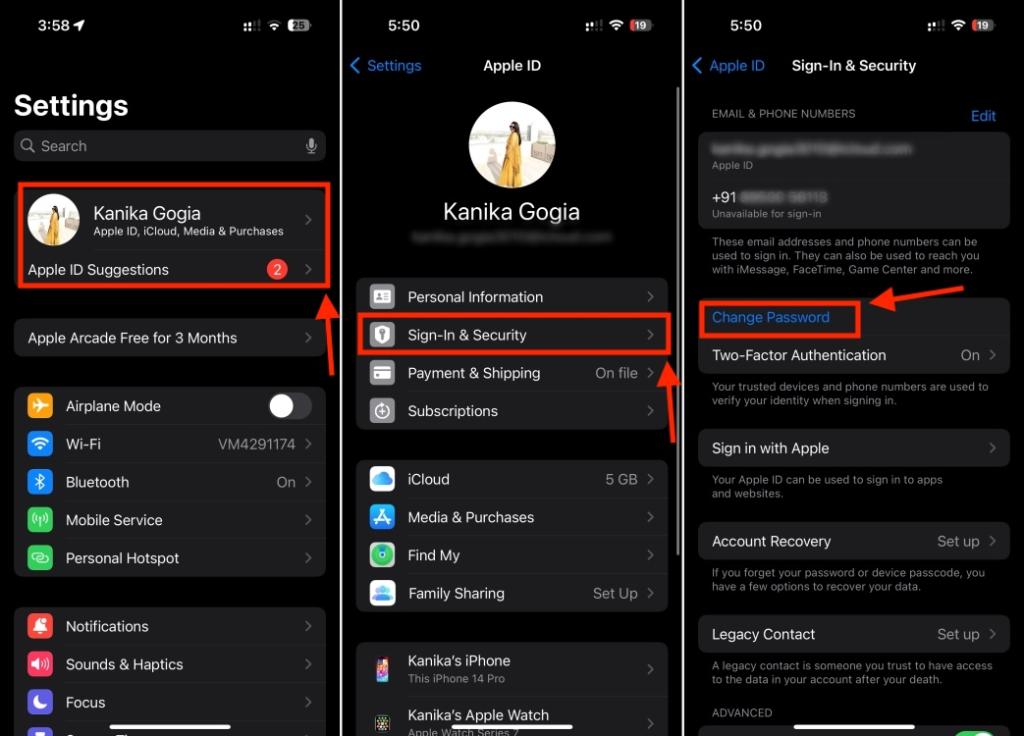
- Następnie wprowadź kod dostępu do swojego urządzenia.
- Wpisz nowe hasło i potwierdź je. Hasło do Apple ID musi mieć co najmniej 8 znaków i zawierać cyfrę, dużą i małą literę. Wybierz silne hasło, które jest trudne do odgadnięcia, ale jednocześnie łatwe do zapamiętania.
- Zweryfikuj nowe hasło i naciśnij przycisk „Zmień”, aby zatwierdzić zmiany.
Na Macu:
- Przejdź do Ustawień systemowych i kliknij swoje imię na pasku bocznym po lewej stronie.
- Wybierz „Uwierzytelnianie i bezpieczeństwo” i kliknij „Zmień hasło”.
- Wprowadź hasło do swojego Maca i ustaw nowe hasło Apple ID.
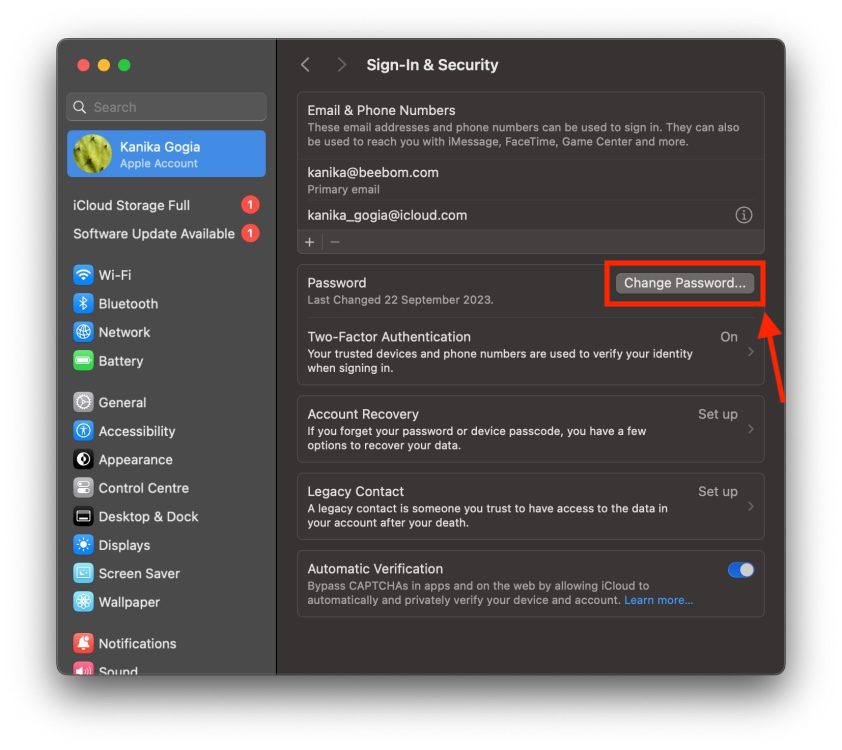
Metoda 9: Zresetuj ustawienia sieciowe
Jeżeli wszystkie powyższe metody nie przyniosły efektu, spróbuj zresetować ustawienia sieciowe w swoim iPhonie. To pozwoli wyeliminować potencjalne zakłócenia w danych sieciowych, które mogą uniemożliwiać połączenie z serwerem Apple. Proces ten może wydawać się skomplikowany, ale jest prosty i szybki.
Resetując ustawienia sieciowe, usuniesz zapisane sieci Wi-Fi i hasła, urządzenia Bluetooth oraz informacje dotyczące VPN. Nie wpłynie to na dane takie jak zdjęcia czy kontakty. Zanim to zrobisz, upewnij się, że masz zapisane hasła Wi-Fi, ponieważ będziesz musiał je ponownie wprowadzić.
Aby zresetować ustawienia sieciowe, przejdź do Ustawienia > Ogólne > Przenieś lub zresetuj iPhone’a > Zresetuj > Zresetuj ustawienia sieciowe.
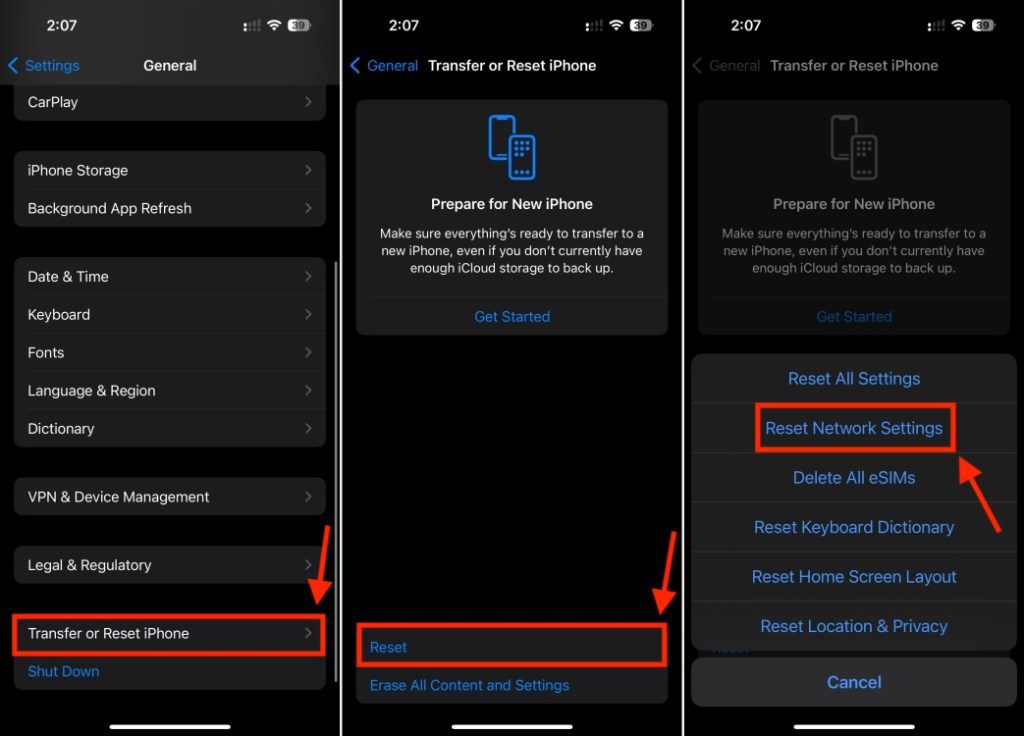
Szczegółowe instrukcje znajdziesz w naszym poradniku o tym, jak zresetować ustawienia sieciowe na iPhonie.
W ten sposób możesz naprawić błąd „Wystąpił problem z połączeniem z serwerem Apple ID” na swoich urządzeniach Apple. Mamy nadzieję, że ten artykuł pomógł Ci uporać się z problemami z połączeniem z serwerem Apple ID i teraz możesz bez przeszkód korzystać ze wszystkich usług powiązanych z Apple ID. Jeśli masz dodatkowe pytania, zadaj je w komentarzach poniżej.
Dlaczego mój iPhone ma problem z połączeniem z serwerem Apple?
Problemy z połączeniem z serwerem Apple mogą być spowodowane słabym lub niestabilnym połączeniem internetowym, nieprawidłowymi ustawieniami daty i czasu, błędami oprogramowania, nieprawidłowymi danymi logowania do Apple ID lub problemami z serwerami Apple.
Czym jest serwer Apple ID?
Serwer Apple ID to usługa zdalna, która przechowuje i weryfikuje dane logowania Apple ID podczas logowania do konta Apple ID. Aby móc korzystać z jakichkolwiek usług związanych z Apple ID, Twoje urządzenie musi połączyć się z serwerem Apple ID i zweryfikować Twoje dane. Serwer sprawdza Twoją nazwę użytkownika, hasło, urządzenie, z którego się logujesz, oraz wysyła kod uwierzytelniania dwuskładnikowego, aby umożliwić Ci dostęp do konta.
Co oznacza błąd weryfikacji Apple ID?
Ten błąd informuje o tym, że Twoje urządzenie nie może połączyć się z serwerem Apple ID w celu weryfikacji Twoich danych. W rezultacie nie masz dostępu do żadnych usług online Apple.
newsblog.pl
Maciej – redaktor, pasjonat technologii i samozwańczy pogromca błędów w systemie Windows. Zna Linuxa lepiej niż własną lodówkę, a kawa to jego główne źródło zasilania. Pisze, testuje, naprawia – i czasem nawet wyłącza i włącza ponownie. W wolnych chwilach udaje, że odpoczywa, ale i tak kończy z laptopem na kolanach.